Je kunt PlayStation online spelen door je PlayStation-console aan te sluiten op internet en games uit te voeren die op PlayStation Network (PSN) kunnen worden gespeeld. Hoewel PlayStation 2 (PS2) wel een paar netwerkgames had, was het moeilijk om de PS2-console met internet te verbinden. Nu zijn de oudere netwerkservices beëindigd, zodat je games niet meer online op de PS2-netwerken kunt spelen. Het is echter veel gemakkelijker om de PlayStation 3 (PS3) -console met internet te verbinden en je hebt nog veel meer PS3-online games om uit te kiezen.
Stappen
-
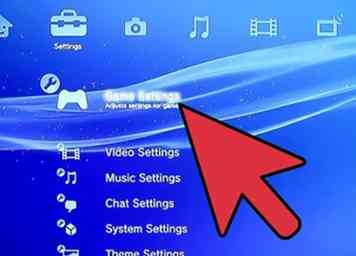 1 Bepaal of je je PlayStation-console wilt verbinden via een bekabelde of draadloze internetverbinding. Als u bijvoorbeeld verbinding maakt met een draadloze router, beschikt u over een draadloze verbinding, terwijl u door een internetkabel rechtstreeks op uw console aan te sluiten, een bekabelde verbinding krijgt.
1 Bepaal of je je PlayStation-console wilt verbinden via een bekabelde of draadloze internetverbinding. Als u bijvoorbeeld verbinding maakt met een draadloze router, beschikt u over een draadloze verbinding, terwijl u door een internetkabel rechtstreeks op uw console aan te sluiten, een bekabelde verbinding krijgt. -
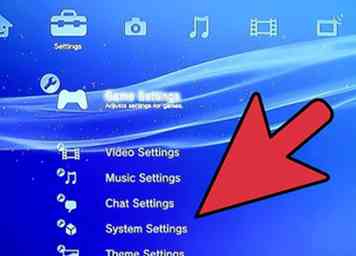 2 Zorg ervoor dat er geen internetkabels zijn aangesloten op uw console.
2 Zorg ervoor dat er geen internetkabels zijn aangesloten op uw console. -
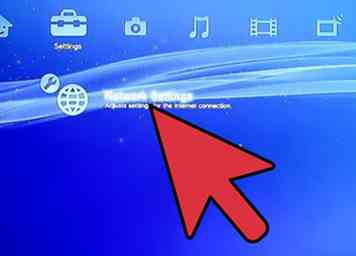 3 Ga naar het menu Instellingen op je PlayStation en selecteer Netwerkinstellingen.
3 Ga naar het menu Instellingen op je PlayStation en selecteer Netwerkinstellingen. -
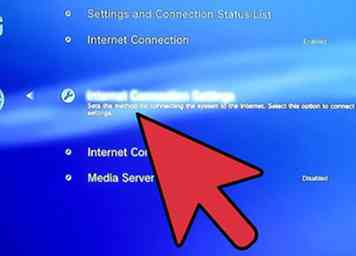 4 Wijzig indien nodig de optie Internet-verbinding, zodat de status ervan "Ingeschakeld" wordt."
4 Wijzig indien nodig de optie Internet-verbinding, zodat de status ervan "Ingeschakeld" wordt." -
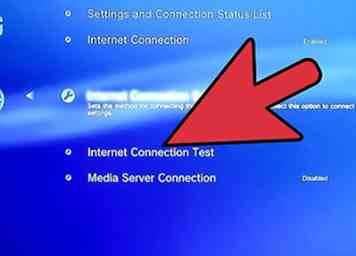 5 Druk op de omlaag cursorknop op uw controller en druk op "X" om Instellingen internetverbinding te selecteren.
5 Druk op de omlaag cursorknop op uw controller en druk op "X" om Instellingen internetverbinding te selecteren. -
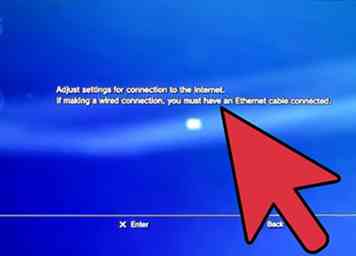 6 Kies "Ja" wanneer u bij het venster komt dat waarschuwt dat uw console de verbinding met internet zal verbreken.
6 Kies "Ja" wanneer u bij het venster komt dat waarschuwt dat uw console de verbinding met internet zal verbreken. -
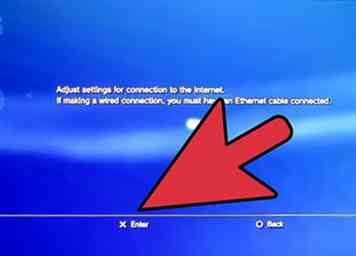 7 Stel de instellingsmethode in op "Eenvoudig"."
7 Stel de instellingsmethode in op "Eenvoudig"." -
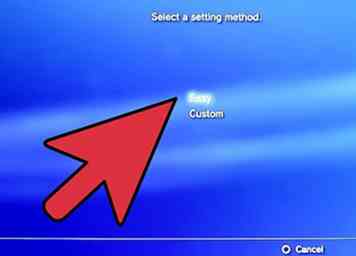 8 Open het menu Draadloze verbinding door "Draadloos" te selecteren in het venster Instellingen internetverbinding.
8 Open het menu Draadloze verbinding door "Draadloos" te selecteren in het venster Instellingen internetverbinding. -
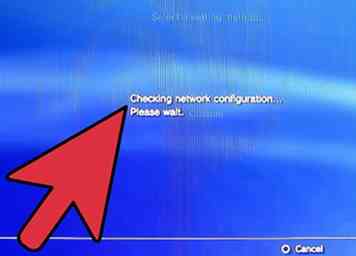 9 Detecteer het signaal van de internetverbinding door op "Scannen" te klikken."
9 Detecteer het signaal van de internetverbinding door op "Scannen" te klikken." -
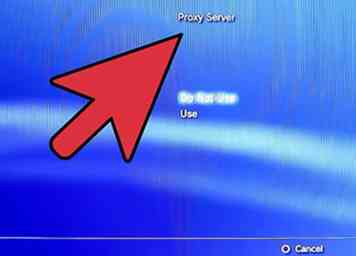 10 Selecteer de SSID (Service Set Identifier) voor uw internetverbinding. Dit is het toegangspunt dat u gebruikt om alle andere apparaten met dezelfde draadloze internetinstelling te verbinden.
10 Selecteer de SSID (Service Set Identifier) voor uw internetverbinding. Dit is het toegangspunt dat u gebruikt om alle andere apparaten met dezelfde draadloze internetinstelling te verbinden. -
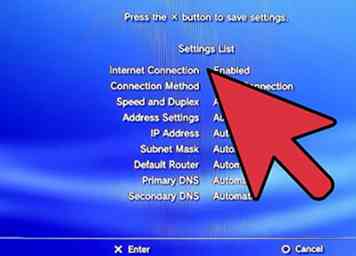 11 Bevestig uw SSID-selectie door op de rechter cursorknop op uw controller te drukken.
11 Bevestig uw SSID-selectie door op de rechter cursorknop op uw controller te drukken. -
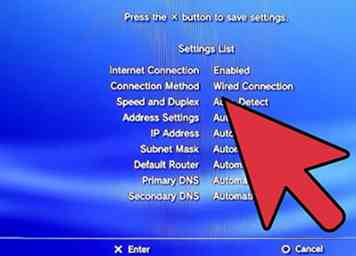 12 Identificeer het type beveiligingsinstelling dat u voor uw internetverbinding gebruikt door deze te markeren en op "X."
12 Identificeer het type beveiligingsinstelling dat u voor uw internetverbinding gebruikt door deze te markeren en op "X." -
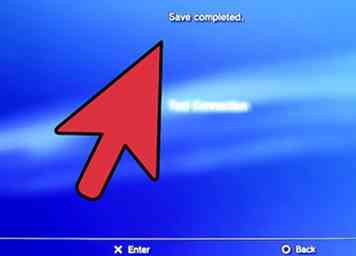 13 Voer uw wachtwoord voor de internetverbinding in met behulp van het toetsenbord dat op het scherm verschijnt.
13 Voer uw wachtwoord voor de internetverbinding in met behulp van het toetsenbord dat op het scherm verschijnt. -
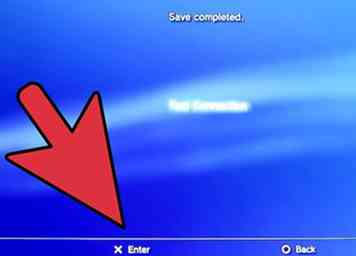 14 Sla uw instellingen op door op de knop "X" te drukken.
14 Sla uw instellingen op door op de knop "X" te drukken. -
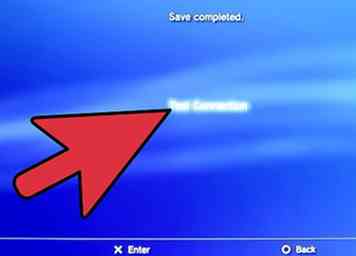 15 Test de verbinding door opnieuw op "X" te drukken. De verbindingstest moet worden voltooid met de status 'Geslaagd' om aan te geven dat je PlayStation-console verbinding heeft met internet.
15 Test de verbinding door opnieuw op "X" te drukken. De verbindingstest moet worden voltooid met de status 'Geslaagd' om aan te geven dat je PlayStation-console verbinding heeft met internet.
Methode één van de twee:
Een bekabelde verbinding tot stand brengen
-
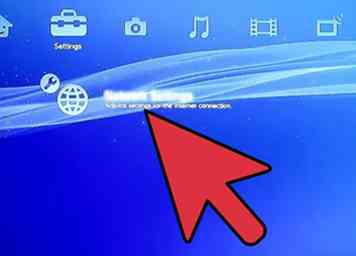 1 Ga naar het venster Internet Connection Settings met dezelfde initiële stappen die worden gebruikt om draadloos verbinding te maken. In plaats van u twee opties te geven met de vraag of u een bekabelde of draadloze verbinding wilt gebruiken, detecteert de PlayStation-console automatisch de bekabelde verbinding en wordt een statusbericht weergegeven met de tekst 'Controle van de netwerkconfiguratie'.
1 Ga naar het venster Internet Connection Settings met dezelfde initiële stappen die worden gebruikt om draadloos verbinding te maken. In plaats van u twee opties te geven met de vraag of u een bekabelde of draadloze verbinding wilt gebruiken, detecteert de PlayStation-console automatisch de bekabelde verbinding en wordt een statusbericht weergegeven met de tekst 'Controle van de netwerkconfiguratie'. -
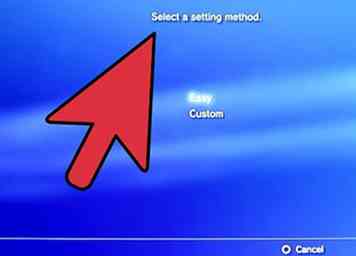 2 Wacht tot het statusbericht verdwijnt en de lijst met gedetecteerde instellingen verschijnt. Sla de instellingen op door op "X" te drukken.
2 Wacht tot het statusbericht verdwijnt en de lijst met gedetecteerde instellingen verschijnt. Sla de instellingen op door op "X" te drukken. -
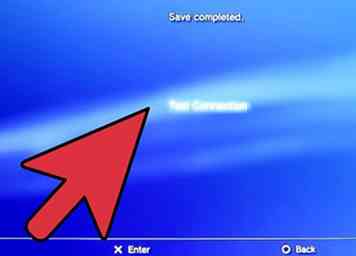 3 Test uw verbinding nadat de instellingen zijn opgeslagen door "Test Connection" te selecteren."U zult de" Geslaagd "-status zien om te bevestigen dat de test met succes is voltooid.
3 Test uw verbinding nadat de instellingen zijn opgeslagen door "Test Connection" te selecteren."U zult de" Geslaagd "-status zien om te bevestigen dat de test met succes is voltooid.
Methode twee van twee:
Games online spelen
-
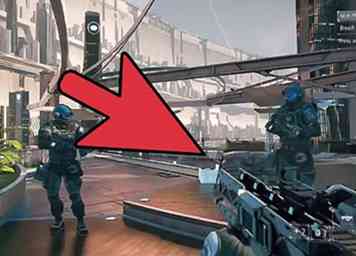 1 Speel PlayStation online games op dezelfde manier als waarop u offline games zou spelen, behalve dat u deel moet nemen aan een game op het PlayStation Network. De optie om deel te nemen aan een netwerkspel verschijnt in het menu wanneer u een spel begint te spelen dat geschikt is voor netwerken. Hier zijn de titels van enkele populaire PS3-online games die je misschien zou willen proberen.
1 Speel PlayStation online games op dezelfde manier als waarop u offline games zou spelen, behalve dat u deel moet nemen aan een game op het PlayStation Network. De optie om deel te nemen aan een netwerkspel verschijnt in het menu wanneer u een spel begint te spelen dat geschikt is voor netwerken. Hier zijn de titels van enkele populaire PS3-online games die je misschien zou willen proberen. - Killzone 2.
- Weerstand 2.
- Metal Gear Solid 4.
- Tom Clancy's Rainbow 6.
- Grand Theft Auto 4.
- Guitar Hero World Tour.
- Call Of Duty Black Ops 2.
'
Facebook
Twitter
Google+
 Minotauromaquia
Minotauromaquia
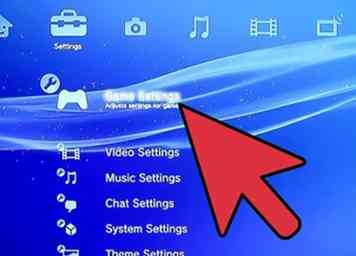 1 Bepaal of je je PlayStation-console wilt verbinden via een bekabelde of draadloze internetverbinding. Als u bijvoorbeeld verbinding maakt met een draadloze router, beschikt u over een draadloze verbinding, terwijl u door een internetkabel rechtstreeks op uw console aan te sluiten, een bekabelde verbinding krijgt.
1 Bepaal of je je PlayStation-console wilt verbinden via een bekabelde of draadloze internetverbinding. Als u bijvoorbeeld verbinding maakt met een draadloze router, beschikt u over een draadloze verbinding, terwijl u door een internetkabel rechtstreeks op uw console aan te sluiten, een bekabelde verbinding krijgt. 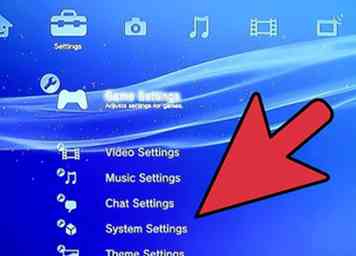 2 Zorg ervoor dat er geen internetkabels zijn aangesloten op uw console.
2 Zorg ervoor dat er geen internetkabels zijn aangesloten op uw console. 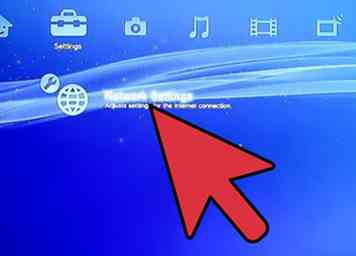 3 Ga naar het menu Instellingen op je PlayStation en selecteer Netwerkinstellingen.
3 Ga naar het menu Instellingen op je PlayStation en selecteer Netwerkinstellingen. 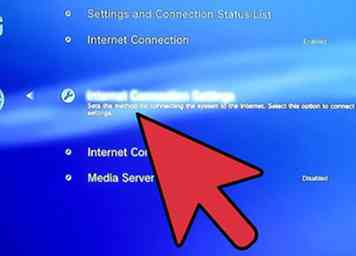 4 Wijzig indien nodig de optie Internet-verbinding, zodat de status ervan "Ingeschakeld" wordt."
4 Wijzig indien nodig de optie Internet-verbinding, zodat de status ervan "Ingeschakeld" wordt." 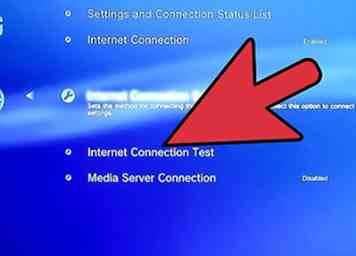 5 Druk op de omlaag cursorknop op uw controller en druk op "X" om Instellingen internetverbinding te selecteren.
5 Druk op de omlaag cursorknop op uw controller en druk op "X" om Instellingen internetverbinding te selecteren. 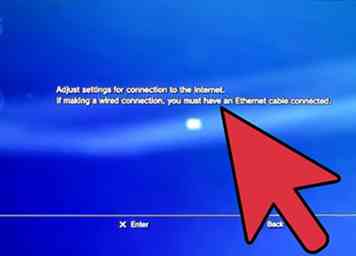 6 Kies "Ja" wanneer u bij het venster komt dat waarschuwt dat uw console de verbinding met internet zal verbreken.
6 Kies "Ja" wanneer u bij het venster komt dat waarschuwt dat uw console de verbinding met internet zal verbreken. 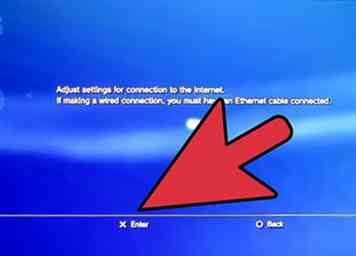 7 Stel de instellingsmethode in op "Eenvoudig"."
7 Stel de instellingsmethode in op "Eenvoudig"." 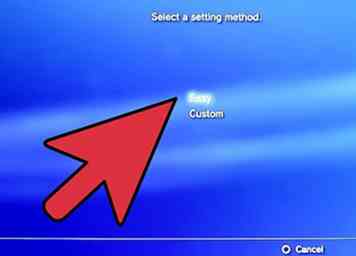 8 Open het menu Draadloze verbinding door "Draadloos" te selecteren in het venster Instellingen internetverbinding.
8 Open het menu Draadloze verbinding door "Draadloos" te selecteren in het venster Instellingen internetverbinding. 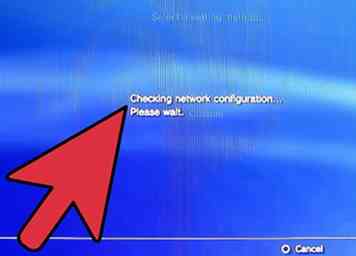 9 Detecteer het signaal van de internetverbinding door op "Scannen" te klikken."
9 Detecteer het signaal van de internetverbinding door op "Scannen" te klikken." 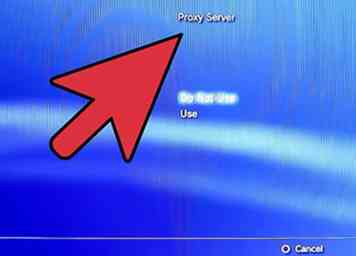 10 Selecteer de SSID (Service Set Identifier) voor uw internetverbinding. Dit is het toegangspunt dat u gebruikt om alle andere apparaten met dezelfde draadloze internetinstelling te verbinden.
10 Selecteer de SSID (Service Set Identifier) voor uw internetverbinding. Dit is het toegangspunt dat u gebruikt om alle andere apparaten met dezelfde draadloze internetinstelling te verbinden. 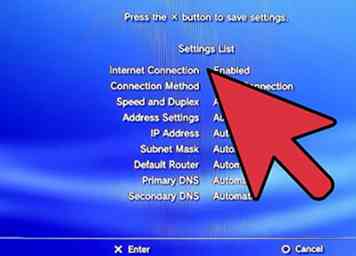 11 Bevestig uw SSID-selectie door op de rechter cursorknop op uw controller te drukken.
11 Bevestig uw SSID-selectie door op de rechter cursorknop op uw controller te drukken. 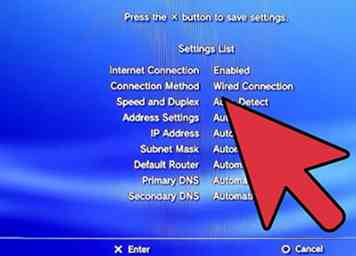 12 Identificeer het type beveiligingsinstelling dat u voor uw internetverbinding gebruikt door deze te markeren en op "X."
12 Identificeer het type beveiligingsinstelling dat u voor uw internetverbinding gebruikt door deze te markeren en op "X." 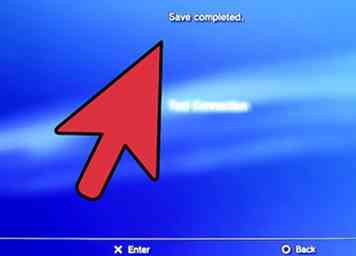 13 Voer uw wachtwoord voor de internetverbinding in met behulp van het toetsenbord dat op het scherm verschijnt.
13 Voer uw wachtwoord voor de internetverbinding in met behulp van het toetsenbord dat op het scherm verschijnt. 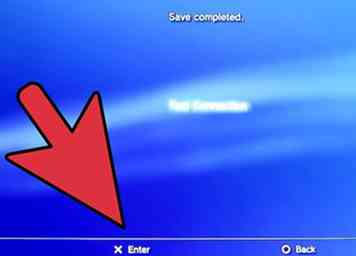 14 Sla uw instellingen op door op de knop "X" te drukken.
14 Sla uw instellingen op door op de knop "X" te drukken. 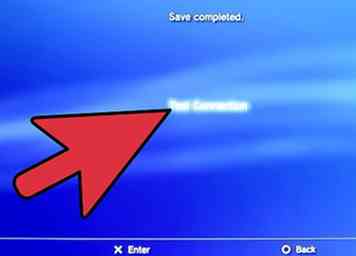 15 Test de verbinding door opnieuw op "X" te drukken. De verbindingstest moet worden voltooid met de status 'Geslaagd' om aan te geven dat je PlayStation-console verbinding heeft met internet.
15 Test de verbinding door opnieuw op "X" te drukken. De verbindingstest moet worden voltooid met de status 'Geslaagd' om aan te geven dat je PlayStation-console verbinding heeft met internet. 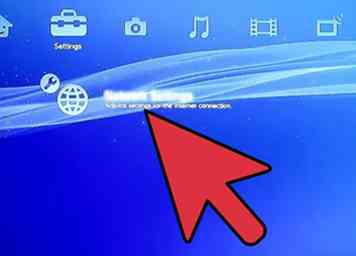 1 Ga naar het venster Internet Connection Settings met dezelfde initiële stappen die worden gebruikt om draadloos verbinding te maken. In plaats van u twee opties te geven met de vraag of u een bekabelde of draadloze verbinding wilt gebruiken, detecteert de PlayStation-console automatisch de bekabelde verbinding en wordt een statusbericht weergegeven met de tekst 'Controle van de netwerkconfiguratie'.
1 Ga naar het venster Internet Connection Settings met dezelfde initiële stappen die worden gebruikt om draadloos verbinding te maken. In plaats van u twee opties te geven met de vraag of u een bekabelde of draadloze verbinding wilt gebruiken, detecteert de PlayStation-console automatisch de bekabelde verbinding en wordt een statusbericht weergegeven met de tekst 'Controle van de netwerkconfiguratie'. 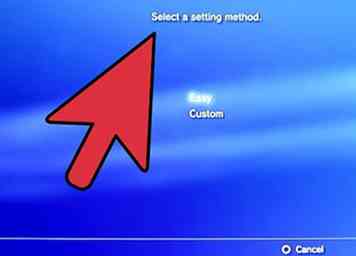 2 Wacht tot het statusbericht verdwijnt en de lijst met gedetecteerde instellingen verschijnt. Sla de instellingen op door op "X" te drukken.
2 Wacht tot het statusbericht verdwijnt en de lijst met gedetecteerde instellingen verschijnt. Sla de instellingen op door op "X" te drukken. 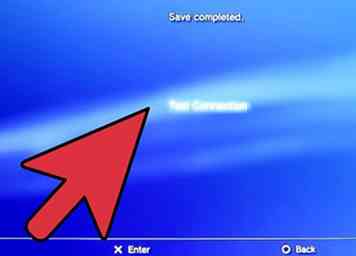 3 Test uw verbinding nadat de instellingen zijn opgeslagen door "Test Connection" te selecteren."U zult de" Geslaagd "-status zien om te bevestigen dat de test met succes is voltooid.
3 Test uw verbinding nadat de instellingen zijn opgeslagen door "Test Connection" te selecteren."U zult de" Geslaagd "-status zien om te bevestigen dat de test met succes is voltooid. 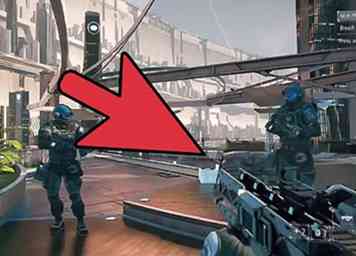 1 Speel PlayStation online games op dezelfde manier als waarop u offline games zou spelen, behalve dat u deel moet nemen aan een game op het PlayStation Network. De optie om deel te nemen aan een netwerkspel verschijnt in het menu wanneer u een spel begint te spelen dat geschikt is voor netwerken. Hier zijn de titels van enkele populaire PS3-online games die je misschien zou willen proberen.
1 Speel PlayStation online games op dezelfde manier als waarop u offline games zou spelen, behalve dat u deel moet nemen aan een game op het PlayStation Network. De optie om deel te nemen aan een netwerkspel verschijnt in het menu wanneer u een spel begint te spelen dat geschikt is voor netwerken. Hier zijn de titels van enkele populaire PS3-online games die je misschien zou willen proberen.